PDF文档能转换成电子档吗

很多用户在接收到PDF文档后,希望可以将其转为电子书打开,因此会关注PDF文档能转换成电子档吗这类问题。其实电子书格式就是TXT格式,因此我们使用万兴PDF打开PDF文档后,点击顶部导航栏的“转换”按钮后,再点击次级导航栏的“转为TXT”按钮,然后再弹出的对话框中设置TXT文档的保存路径和名字,点击转换按钮后PDF即可转为电子书格式,接下来详细说说与之相关的操作。
将PDF转为TXT格式电子书
提到PDF文档能转换成电子档吗,答案当然是肯定的,通常电子书文档就是兼容性非常好的TXT文档,因此我们只要使用万兴PDF将PDF转为TXT即可,其操作流程如下:

Step1安装万兴PDF
步骤一:在万兴官网下载安装包,完成电脑上万兴PDF的安装,运行后点击导航栏的“转换”按钮,然后再点击次级导航栏的“转为TXT”按钮。

Step2转换
步骤二:在弹出的对话框中设置好txt文档的保存路径和名字,然后点击转换即可将其转为TXT文档。

将PDF转为带有目录的电子书
还有的用户在将PDF文档转为TXT文档时,希望可以为其生成目录,对此也需要使用万兴PDF来完成,其操作流程如下:
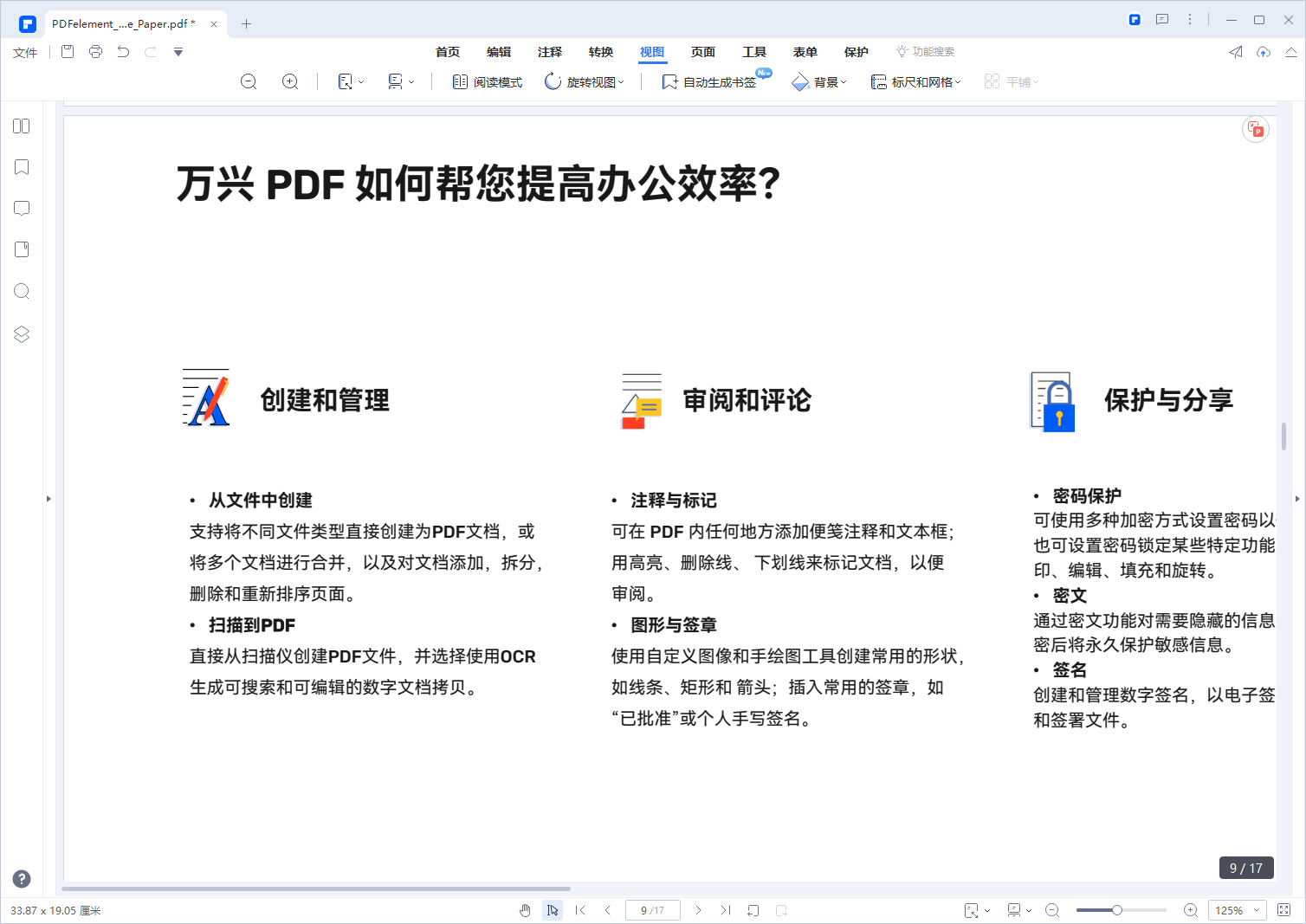
Step1自动生成书签
步骤一:使用万兴PDF打开要生成目录书签的PDF文档,点击“视图”按钮后再点击“自动生成书签”按钮。
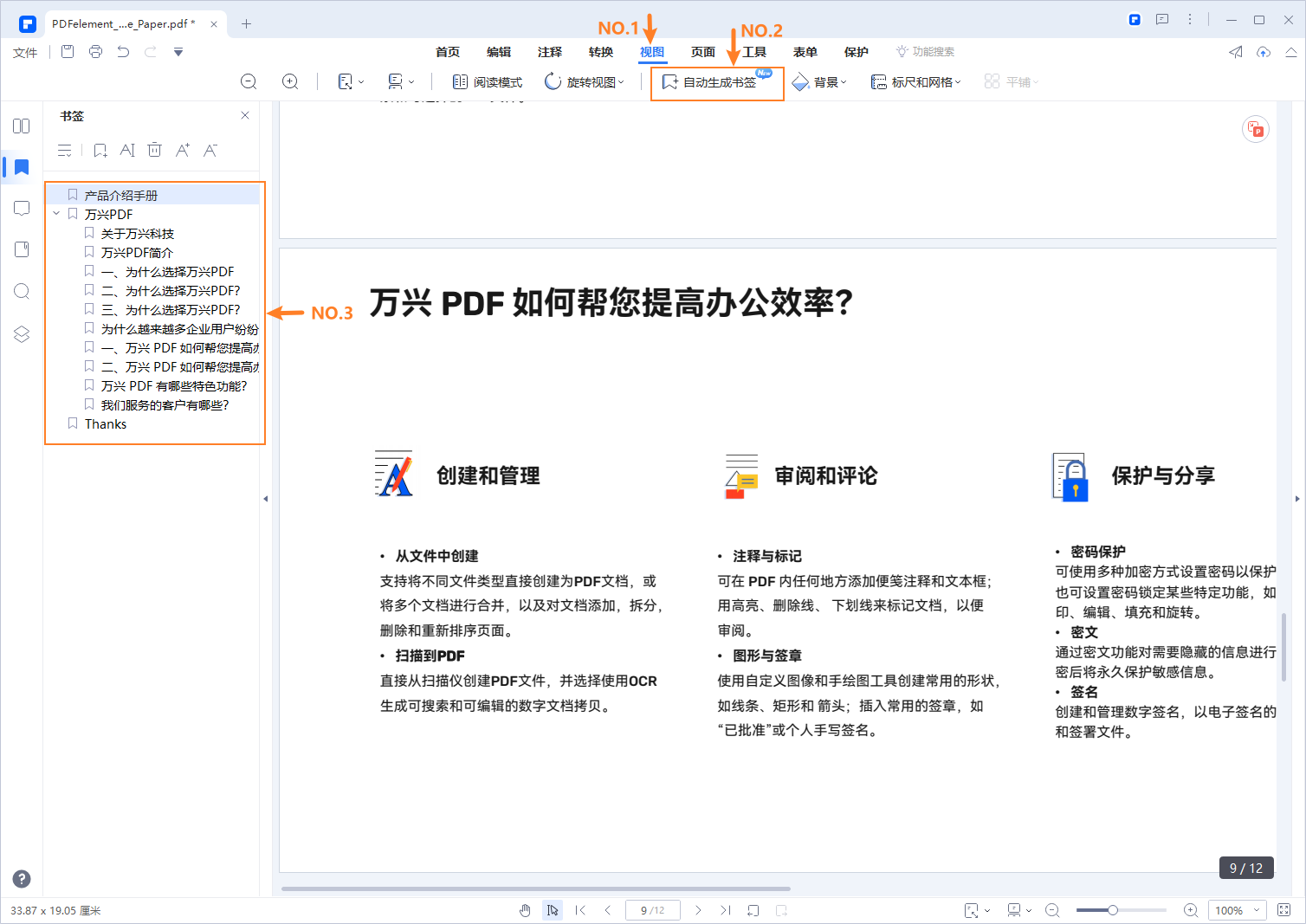
Step2将添加目录的转为TXT文档
步骤二:等待系统识别和提取后即可生成PDF目录,然后我们还可以右击生成的书签后选择增删书签、添加子书签等操作,这样我们将添加目录的转为TXT文档即可。
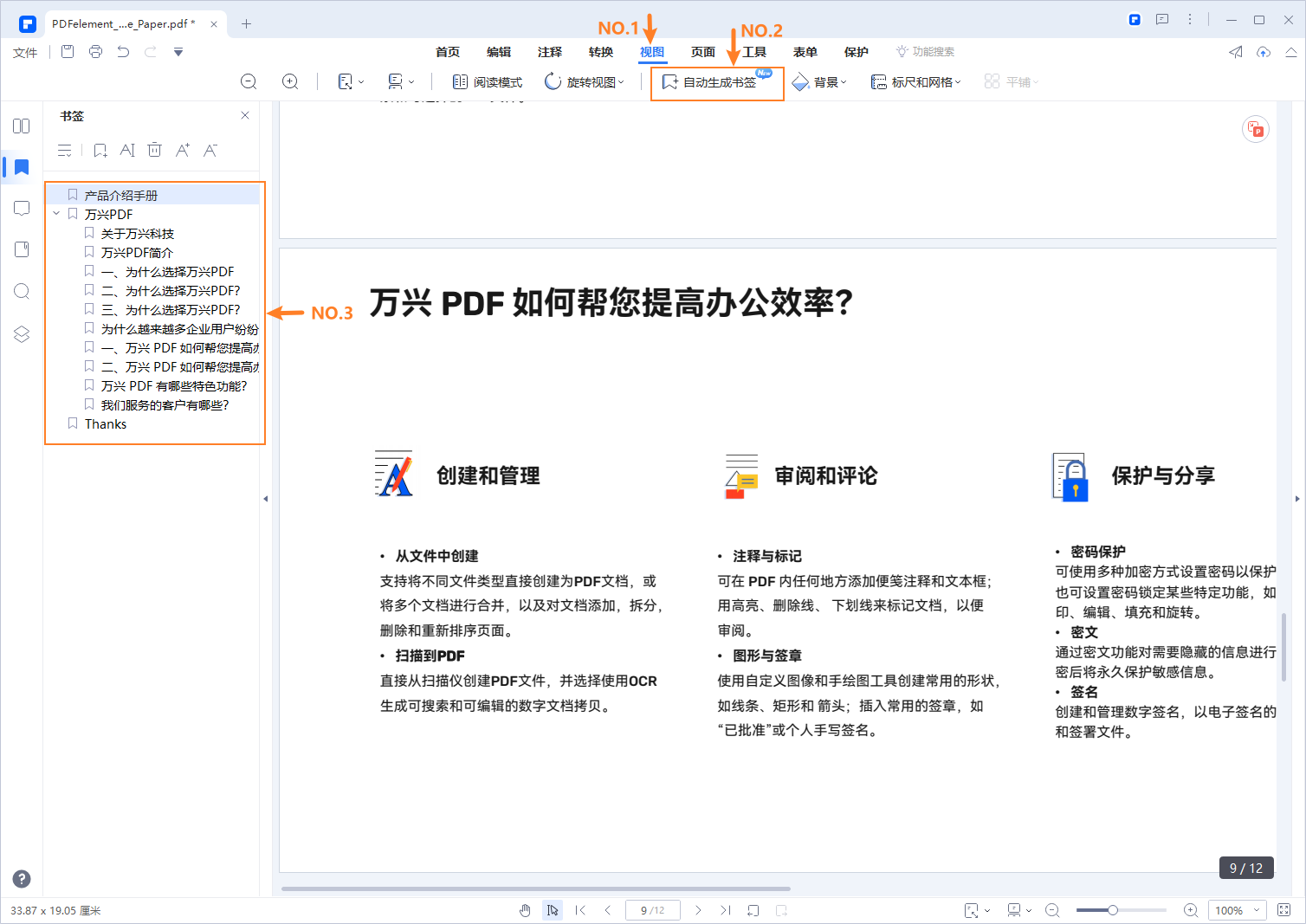
将PDF表单、注释、图层快速转文本
其实提到PDF文档能转换成电子档吗,还有一种情况则在于PDF文档内容丰富,直接转为TXT文本后可能出现乱码或者内容异常,对此我们要将注解、图层、表单内容快速删除或者转为文本,所以就要使用到万兴PDF的压平功能,其操作流程如下:
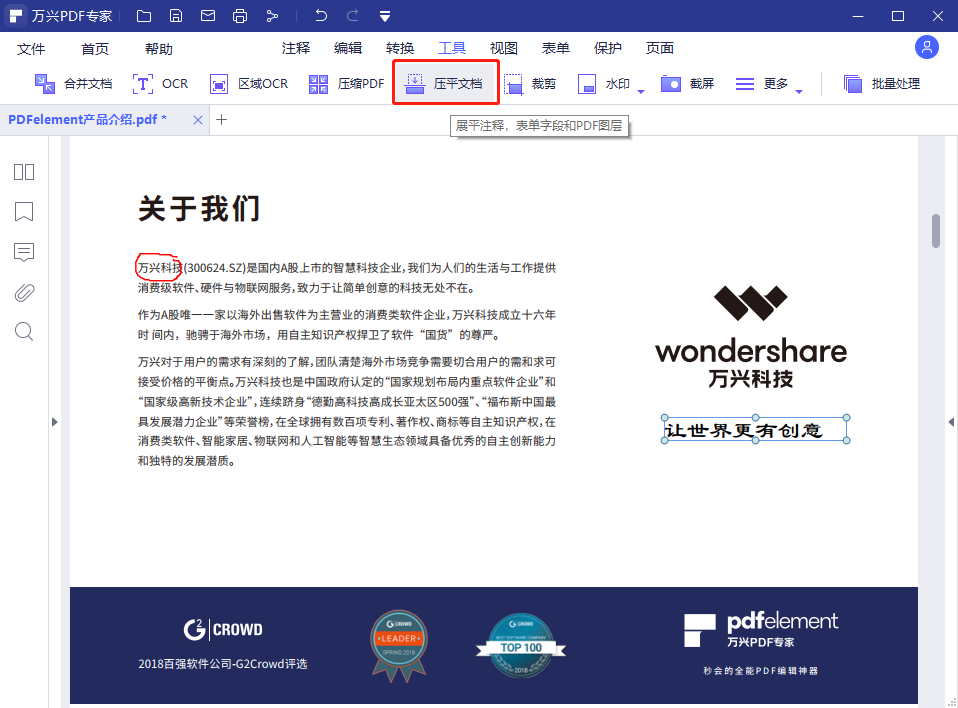
Step1使用万兴PDF
步骤一:使用万兴PDF打开要转为电子书的PDF文档后,点击顶部导航栏的“工具”按钮后,再点击次级导航栏的“压平”按钮。
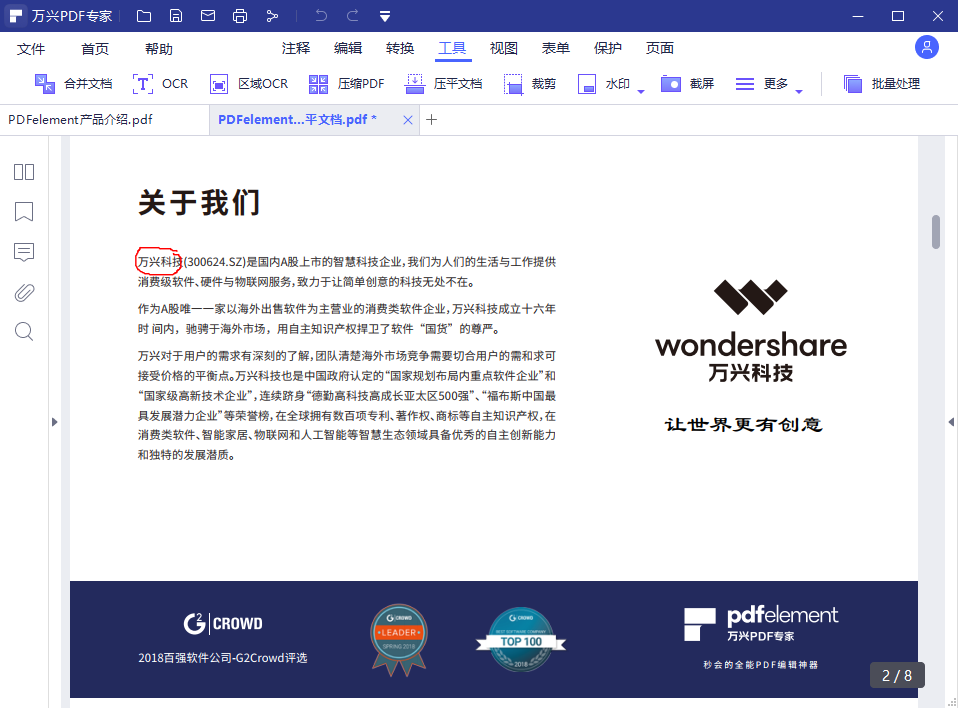
Step2点击压平按钮
步骤二:点击压平按钮后即可将PDF文档内所有的注解、图层、表单全部转为文本格式,然后我们点击“编辑”按钮进入编辑模式后,还可以继续调整文本。
将PDF扫描件内文本提取
如果我们接收到的PDF文档内容为扫描件或者照片,那么想要将其转为TXT格式的电子书就要将图片上的文本识别后提取,这里需要使用到万兴PDF的OCR功能,其操作流程如下:
Step1使用万兴PDF
步骤一:使用万兴PDF打开要转为电子书的PDF文档后,再点击“工具”按钮后,点击次级导航栏的“OCR”按钮。

Step2设置OCR识别语言
步骤二:在弹出的对话框中设置OCR识别语言比如中文,然后点击“执行”按钮,这样就可以把图片上的文本识别出来以新建PDF文档的形式打开,我们再将PDF文档转为TXT格式即可。
以上介绍的就是PDF文档能转换成电子档吗以及具体的操作方法,因为PDF文档内容丰富而TXT文本文档则是单纯的文本文档,所以我们在转换时才要留意刚才提到的几种常见情况,使用万兴PDF将其转为电子书文档。





